استخدام Microsoft Teams Classes مع Canvas
فصول Microsoft Teams هي تطبيق إمكانية التشغيل التفاعلي ل "أدوات التعلم" (LTI) يساعد المعلمين والطلاب على التنقل بسهولة بين نظام إدارة التعلم (LMS) وTeams. يمكن للمستخدمين الوصول إلى فرق الفصل الدراسي المرتبطة بدورتهم التدريبية مباشرة من داخل LMS الخاصة بهم.
المتطلبات الأساسية قبل التوزيع
ملاحظة
تدعم فئات Teams الحالية LTI فقط مزامنة مستخدمي Canvas بمعرف Microsoft Entra في نطاق محدود.
- يجب أن يكون لدى المستأجر ترخيص Microsoft Education (A1 أو أعلى).
- يمكن استخدام مستأجر Microsoft واحد فقط لتعيين المستخدمين بين Canvas وMicrosoft.
- يجب أن يكون لدى المستأجر تطابق تام بين حقل Canvas (البريد الإلكتروني أو معرف المستخدم الفريد أو معرف SIS أو معرف التكامل) وحقل في معرف Microsoft Entra (اسم المستخدم الأساسي (UPN) أو عنوان البريد الإلكتروني الأساسي (البريد) أو الاسم المستعار للبريد الإلكتروني (mailNickname)).
- إذا كنت تستخدم SDS لإنشاء فئات ومجموعات، نوصي بتعطيل خيار إنشاء الفريق في SDS وإجراء تنظيف المجموعة لتجنب تكرار الفئات. لا يزال من الممكن استخدام SDS لمزامنة بيانات المؤسسة والمستخدم.
تمكين تطبيق Microsoft Teams في Canvas
لبدء التكامل، تحتاج إلى تمكين التطبيق في Canvas عن طريق تمكين مفاتيح المطور، وتمكين Microsoft Teams Sync، والموافقة على تطبيق Microsoft-Teams-Sync-for-Canvas. لاحظ أنه لا يمكن تنفيذ الموافقة على التطبيق إلا من قبل مسؤول مستأجر Microsoft يمكنه الموافقة على التطبيقات.
لتمكين Microsoft Teams Sync والموافقة على الوصول للتطبيق:
سجل الدخول إلى Canvas كمسؤول.
حدد الارتباط مسؤول في التنقل العمومي، ثم حدد حسابك.
في تنقل المسؤول، حدد الارتباط مفاتيح المطور ، ثم حدد علامة التبويب موروثة .
قم بتمكين تطبيقات LTI التي ستقوم بنشرها عن طريق تحديد حالة ON لكل تطبيق من التطبيقات المناسبة.
في تنقل المسؤول، حدد الارتباط Settings ، ثم علامة التبويب Integrations .
قم بتمكين Microsoft Teams Sync عن طريق تشغيل التبديل. تسمح هذه المزامنة بإنشاء الفصول الدراسية في Teams استنادا إلى تسجيل دورة تدريبية.

املأ الحقول التالية بالمعلومات المناسبة. سيتم استخدام هذه الحقول لمطابقة المستخدمين في Canvas مع مستخدمين في معرف Microsoft Entra.
اسم المستأجر هو اسم مستأجر Microsoft الخاص بك.
سمة تسجيل الدخول هي إحدى سمات مستخدم Canvas التالية المستخدمة للتعيين:
- البريد الإلكتروني هو عنوان البريد الإلكتروني الافتراضي لمستخدم Canvas. إذا قام المستخدمون بتغيير عنوان بريدهم الإلكتروني الافتراضي في Canvas، فقد يتم حظر تسجيلهم في دورة تدريبية من المزامنة مع Teams.
- معرف المستخدم الفريد هو معرف تسجيل الدخول إلى Canvas للمستخدم.
- معرف مستخدم SIS هو قيمة المعرف التي يتم ملؤها من نظام معلومات الطلاب (SIS) ويمكن عرضها في صفحة ملف تعريف المستخدم.
- يتم ملء معرف التكامل فقط عبر استيراد SIS ويمكن عرضه على صفحة ملف تعريف المستخدم. عادة ما يتم توفير هذا المعرف الفريد من قبل المؤسسة واستخدامه في علاقات الثقة في الحساب أو حالات التوافق لتحديد المستخدمين عبر حسابات متعددة.
حقل اللاحقة اختياري ويسمح لك بتحديد مجال عندما لا يكون هناك تعيين دقيق بين سمات اللوحة وحقول Microsoft Entra. على سبيل المثال، إذا كان بريد Canvas الإلكتروني الخاص بك هو 'name@example.edu' بينما UPN في Microsoft Entra هو 'name'، يمكنك مطابقة المستخدمين عن طريق إدخال '@example.edu' في حقل اللاحقة. يجب إدخال المجال في هذا الحقل باستخدام @السابق.
سمة البحث في Active Directory هي الحقل في معرف Microsoft Entra الذي تتم مطابقة سمات Canvas إليه. حدد بين UPN أو عنوان البريد الإلكتروني الأساسي أو الاسم المستعار للبريد الإلكتروني.
حدد تحديث الإعدادات.
للموافقة على الوصول لتطبيق Microsoft-Teams-Sync-for-Canvas Azure الخاص ب Canvas، حدد الارتباط Grant tenant access . ستتم إعادة توجيهك إلى نقطة نهاية الموافقة النظام الأساسي للهويات في Microsoft مسؤول.
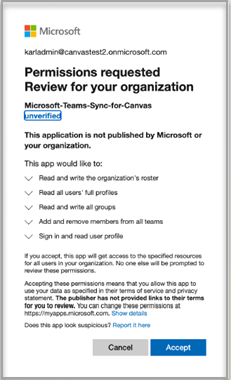
ملاحظة
يجب تنفيذ هذه الخطوة من قبل مسؤول مستأجر Microsoft يمكنه الموافقة على التطبيقات.
حدد قبول.
دمج فئات Teams LTI في Canvas
بعد تمكين المزامنة والموافقة على تطبيق Azure، يمكن لمسؤول Canvas الآن إضافة تطبيق LTI لفئات Teams إلى بيئة Canvas بحيث يظهر في التنقل في واجهة مستخدم Canvas.
لإضافة تطبيق LTI لفئات Teams إلى بيئة Canvas:
في علامة التبويب التطبيقات في إعدادات مسؤول، حدد + App لإضافة تطبيقات Teams LTI.

بالنسبة إلى Configuration Type، حدد By Client ID.
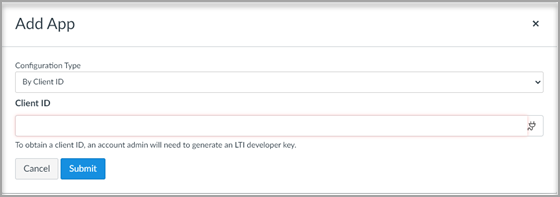
بالنسبة إلى معرف العميل، أدخل 170000000000570 لصفوف Microsoft Teams LTI، ثم حدد إرسال.
في التأكيد الذي يظهر، تحقق من اسم التطبيق (فئات Microsoft Teams)، ثم حدد تثبيت.
تتم الآن إضافة تطبيق LTI لفئات Microsoft Teams إلى قائمة التطبيقات الخارجية.
تمكين تطبيق LTI لدورات Canvas التدريبية
لاستخدام تطبيق LTI ضمن دورة تدريبية، يجب على مدرب الدورة التدريبية Canvas تمكين مزامنة عمليات التكامل. يجب تمكين كل دورة تدريبية من قبل مدرب لإنشاء فريق مطابق؛ لا توجد آلية عالمية لإنشاء الفرق. تم تصميم هذا كإجراء وقائي لمنع إنشاء فرق غير مرغوب فيها.
ارجع المعلمين إلى وثائق المعلم لتمكين تطبيق LTI لكل دورة تدريبية وإكمال إعداد التكامل.
الملاحظات
قريبًا: خلال عام 2024، سنتخلص تدريجيًا من GitHub Issues بوصفها آلية إرسال ملاحظات للمحتوى ونستبدلها بنظام ملاحظات جديد. لمزيد من المعلومات، راجع https://aka.ms/ContentUserFeedback.
إرسال الملاحظات وعرضها المتعلقة بـ